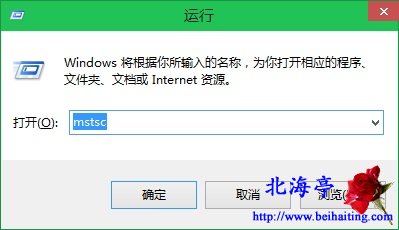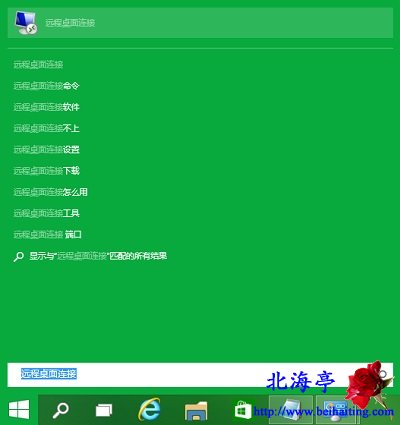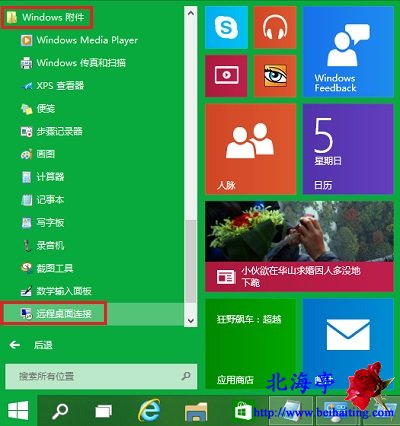|
怎么打开远程桌面,远程桌面在哪里(适合微软所有版本含Win10)?笔者有点苦逼!辛辛苦苦想到这么个题目,还是被别人抢先了!很多朋友为了帮助其他网友,会借助门户网站发布相关操作方法!将北海亭这样的网站往死里逼!下面罗列方法,第一种方法适用于所有Windows版本,第二种方法适用于Win7和Win8,第三种方法适用于Win8和Win10。您在使用时,需要首先对自己的系统有个明确的了解!怎么打开Win10远程桌面,Win10远程桌面在哪里的内容,献给苦苦寻找相关问题答案的朋友们! 方法一:利用运行命令 按下Win+R组合键,在运行命令输入框中输入“mstsc(别带上引号)”后回车
方法二:利用开始菜单 1、利用搜索 点击开始按钮,在搜素框中输入“远程桌面连接”,上面就会自动出现很多选项,点击含有远程连接程序图标即可!
2、利用Windows附件 点开开始菜单,再点击所有应用,再找到并点开Windows附件,在里面找到并点击“远程桌面连接”就可以打开了
方法三:利用Charm搜索 按下Win+C打开Charm栏,点击“搜索”,在搜索界面,输入“远程桌面连接”或者“mstsc”,就会出现相关选项了!
怎么打开远程桌面,远程桌面在哪里(适合微软所有版本含Win10)提供的方法,相信是最全面的! (责任编辑:IT信息技术民工) |